Google Play Hizmetleri, Google uygulamalarının ve hizmetlerinin Android cihazlarda çalışması açısından hayati öneme sahiptir. Uygulamaları güncel tutar, konum hizmetleri sağlar, verilerin Google ile senkronizasyonunu destekler ve genel olarak uygulama performanslarını artırır.
Google Play Hizmetlerinin çok yönlü sorumluluklarına rağmen cihazınızın pili normalden daha hızlı tükenmez. Ancak hizmetin aşırı pil tüketmesini tetikleyebilecek çeşitli faktörler vardır. Bu makalede, Google Play Hizmetleri pil tüketimi sorununun başlıca nedenlerini ve bunların ilgili çözümlerini vurguluyoruz.
Hızlı İpucu: Android'de Google Play Hizmetleri pil kullanımını kontrol etmek için Ayarlar 'a gidin, Pil 'i seçin, menüye dokunun simgesini açın, Pil kullanımı 'nı seçin ve "Tam Şarjdan Bu Yana Pil Kullanımı" bölümünde Google Play hizmetlerini bulun.
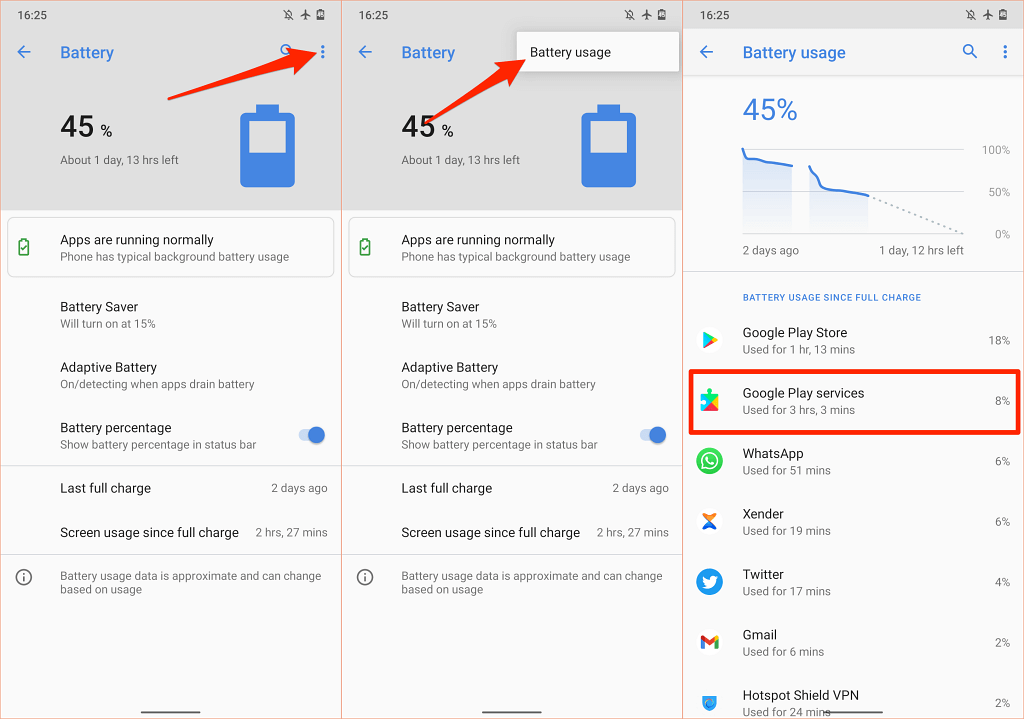
Google Play Hizmetlerini Zorunlu Güncelleme
Tüm Android cihazlar, Play Store'da yeni bir sürüm mevcut olur olmaz Google Play hizmetlerini otomatik olarak günceller. Cihazınız arka planda Google Play hizmetlerini güncelleyemezse bazı Google uygulamaları ve hizmetleri düzgün çalışmayabilir. Bu aynı zamanda Google Play hizmetlerinin normalden daha fazla pil gücü tüketmesine de neden olabilir.
Neyse ki, Google Play hizmetlerini Android cihazınızda istediğiniz zaman manuel olarak güncelleyebilirsiniz.
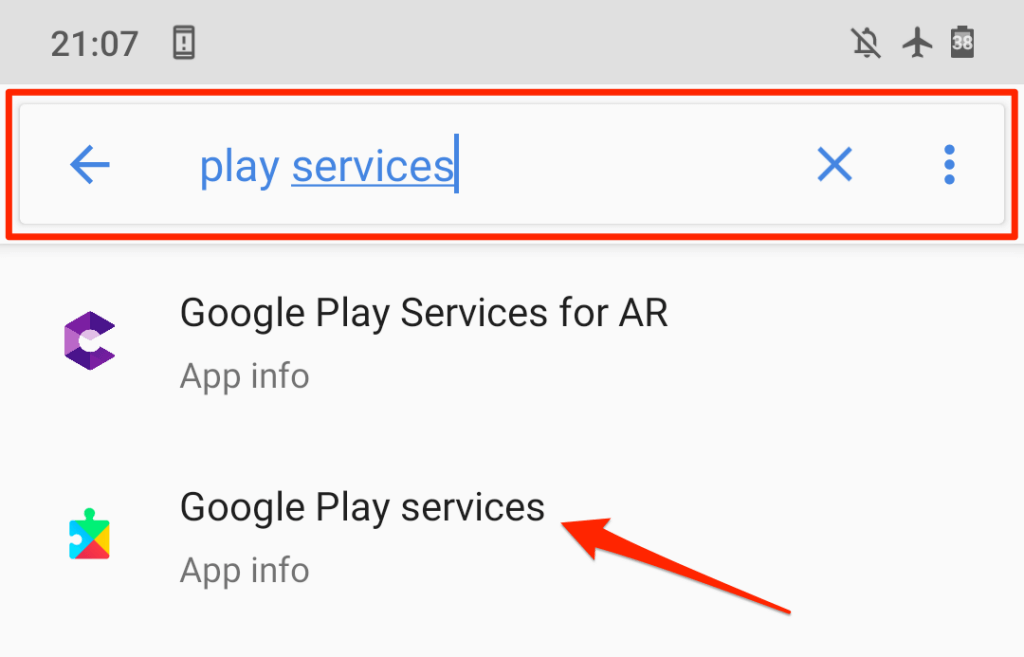
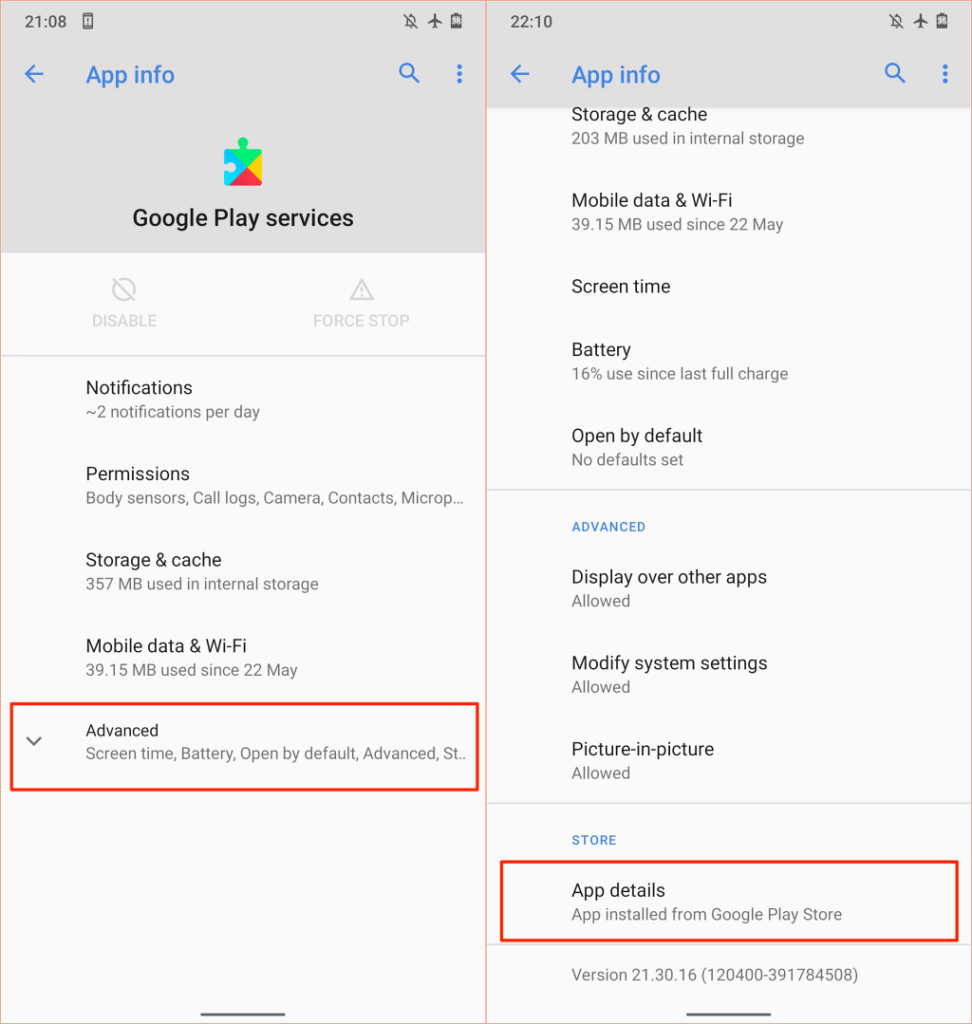
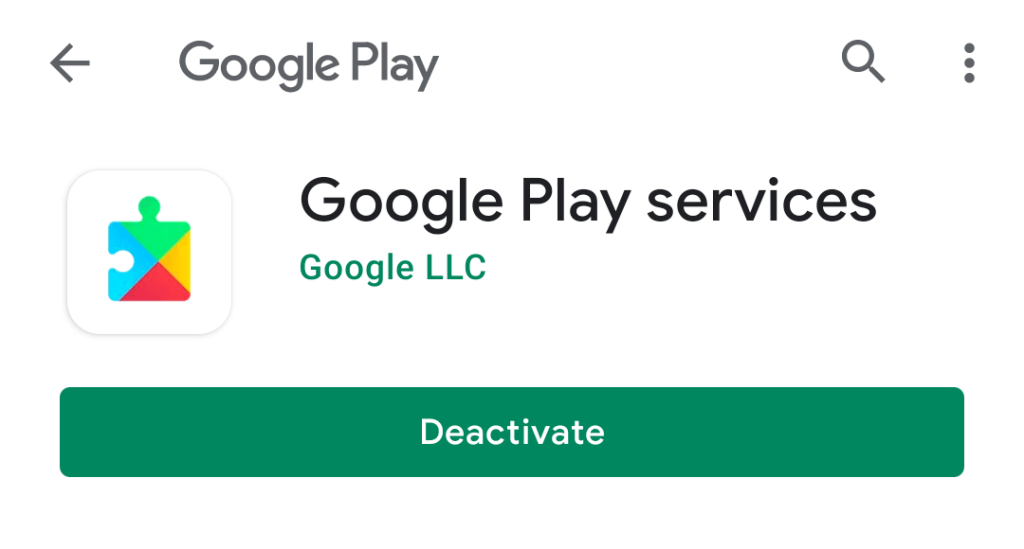
Google Play Hizmetleri Önbelleğini ve Verilerini Temizle
Google Play Hizmetleri, diğer tüm Android uygulamaları gibi, performansı artırmak için akıllı telefonunuzda geçici dosyalar (Önbelleğe Alınmış Veriler olarak da bilinir) barındırır. Ne yazık ki bu dosyalar performans sorunlarına, aşırı depolama kullanımına, bellek sorunlarına ve daha fazlasına da yol açabilir..
Geçici önbellek verilerini silme, Google Play hizmetlerinin pilinin bitmesi sorununu çözmenin kolay bir yoludur.
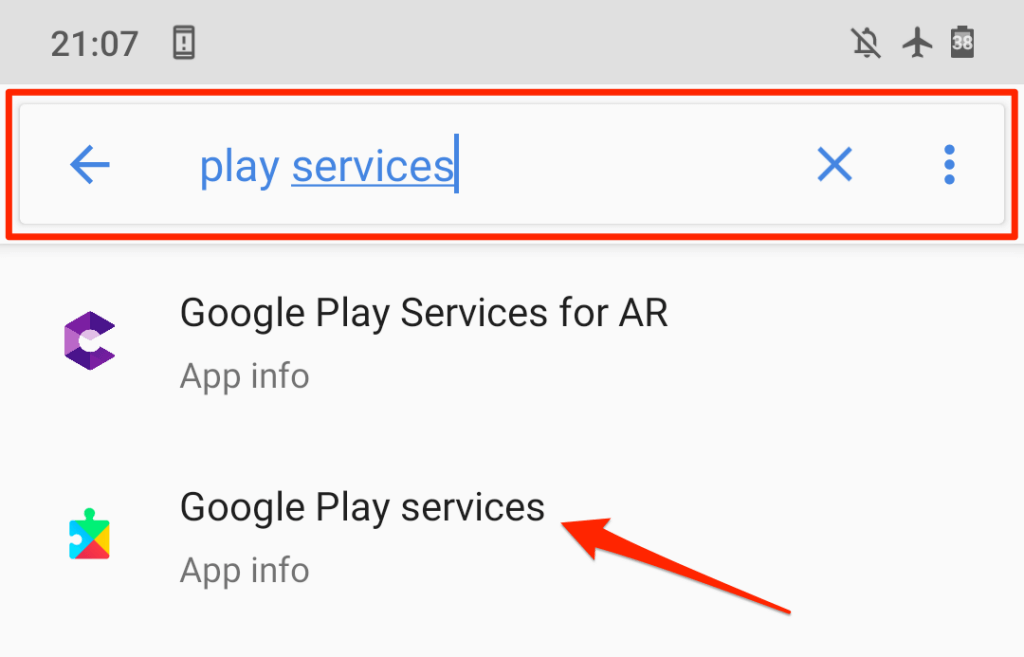
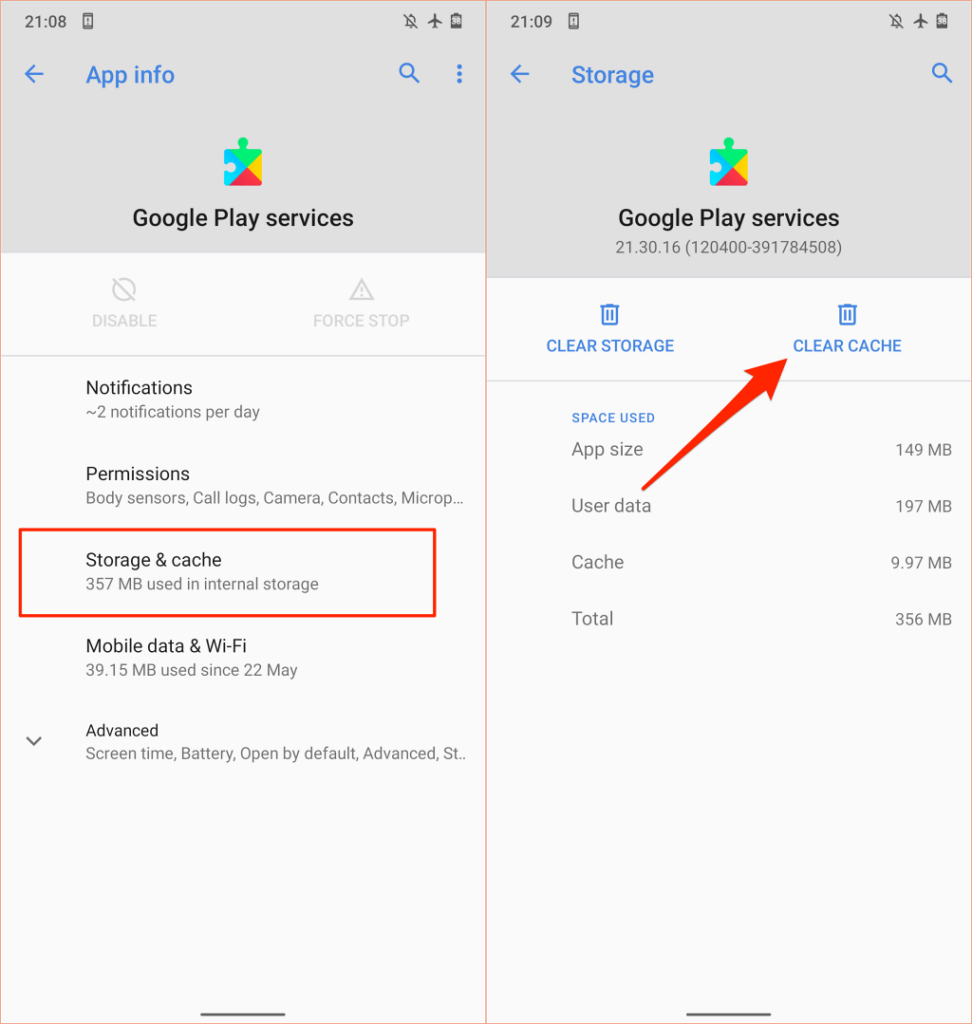
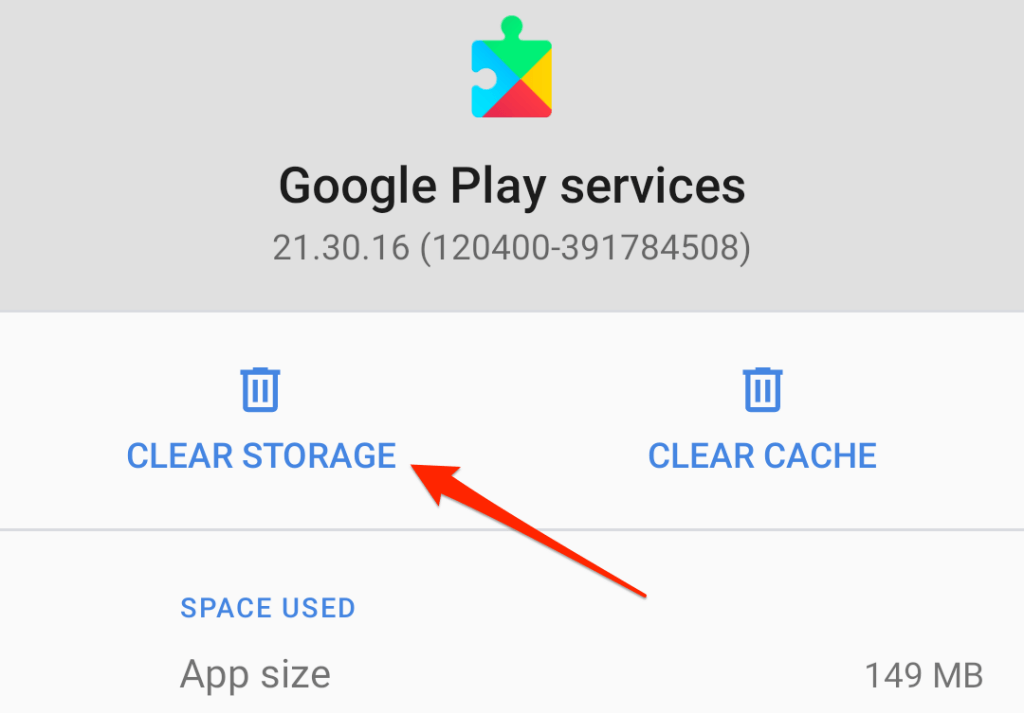
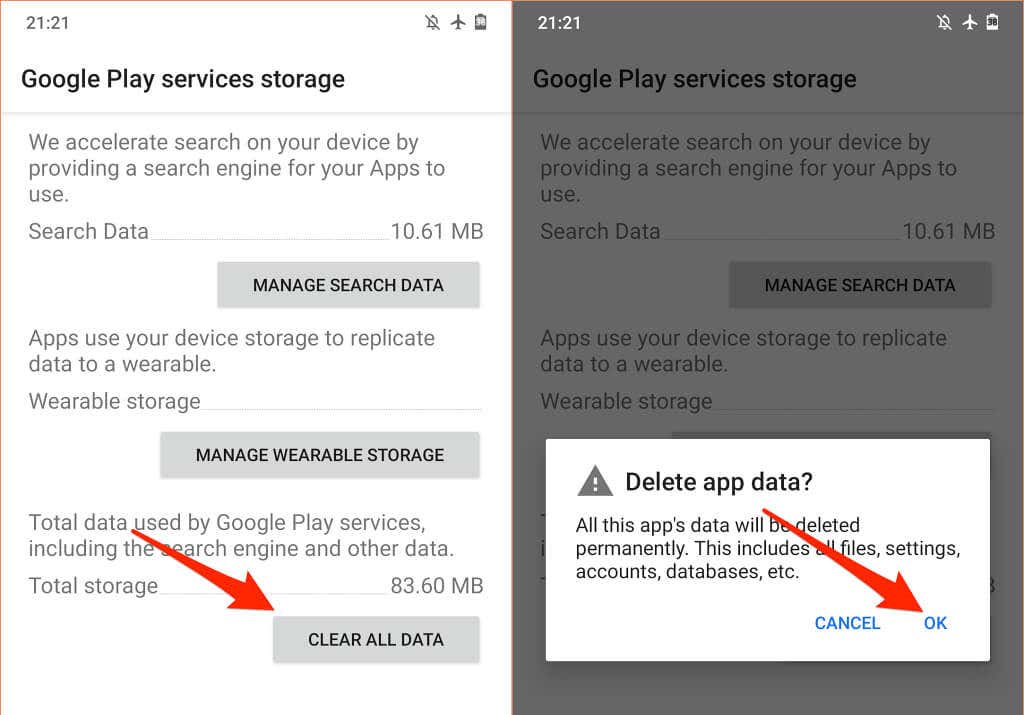
Google Play Store'un Önbelleğini ve Verilerini Temizle
Play Store'un önbelleğini ve depolama verilerini silmek Google Play hizmetleriyle ilgili sorunları düzeltme.
yapabilir.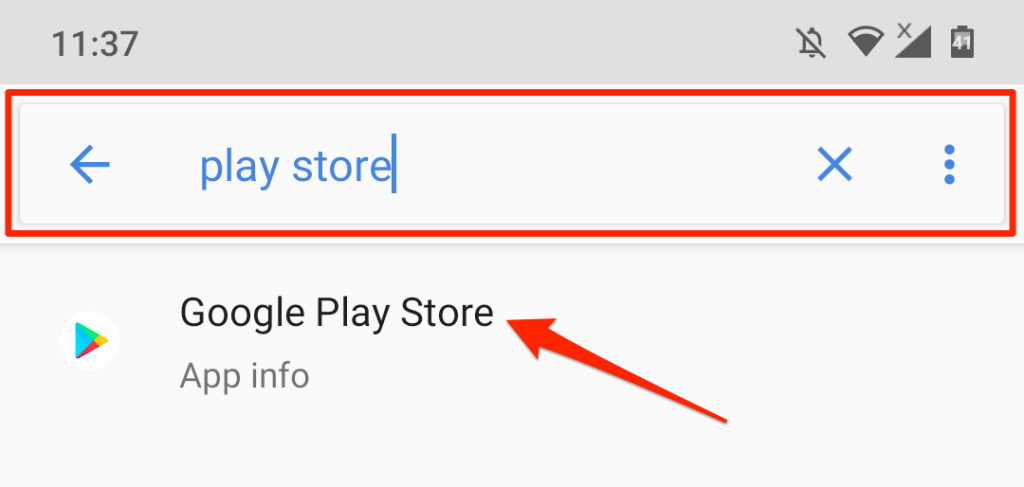
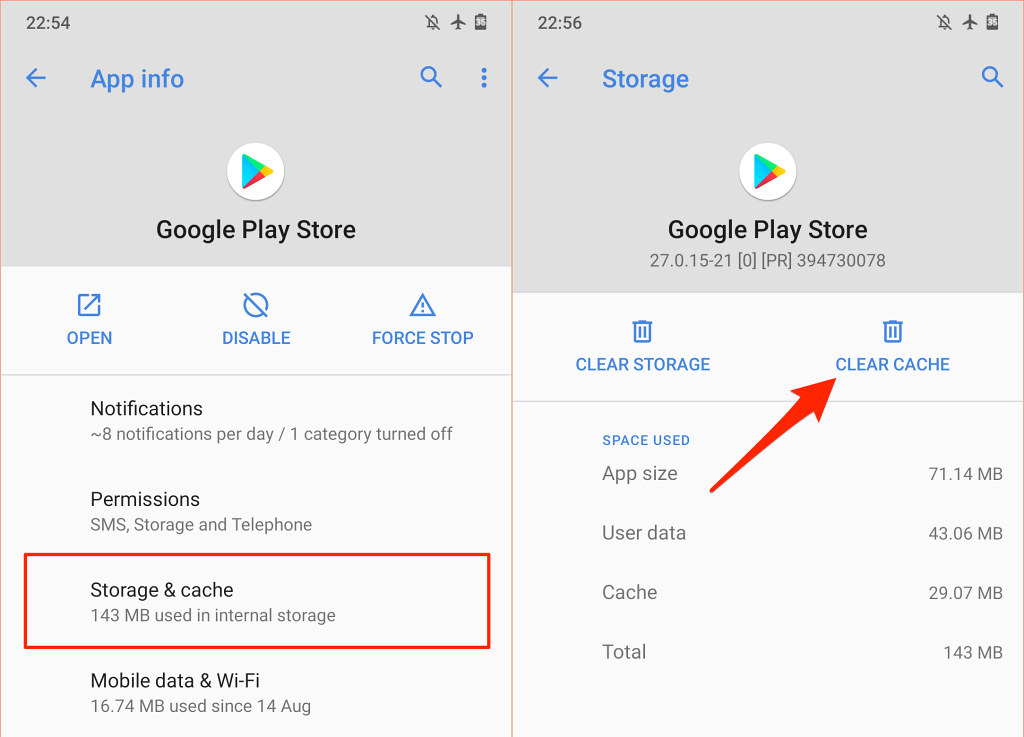
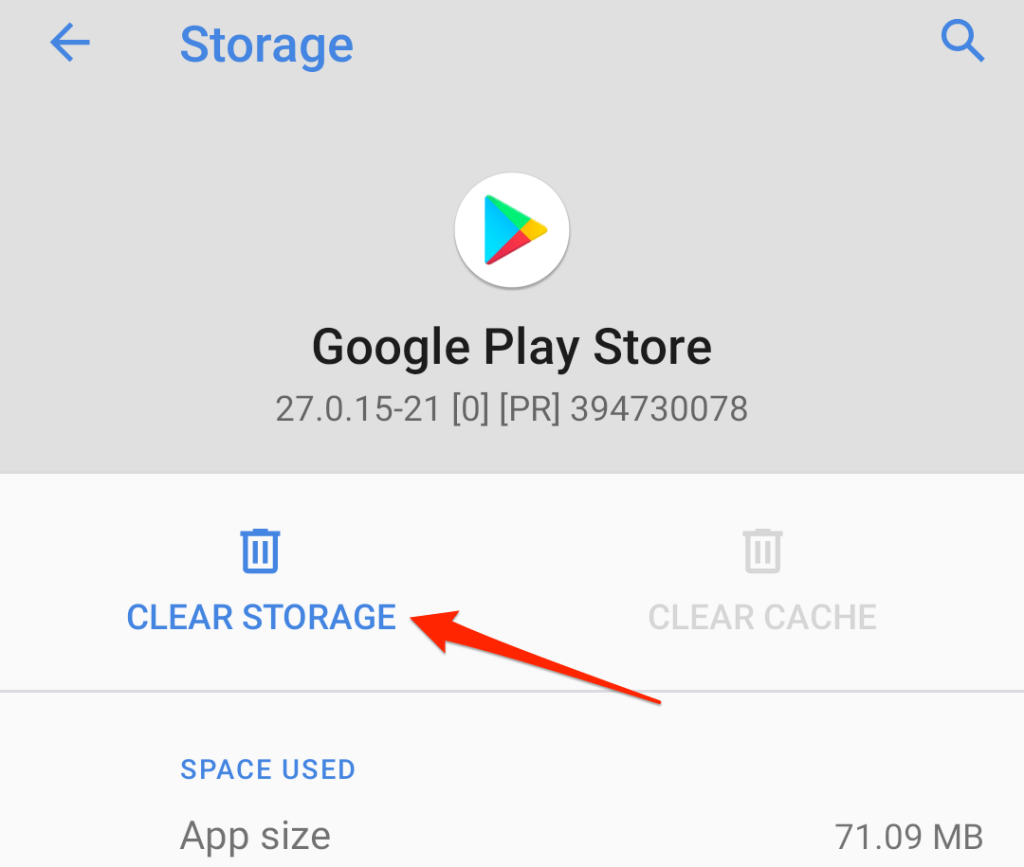
Google Play Hizmetlerini sıfırlayın
Bu, cihazınızdaki tüm Google Play Hizmetleri güncellemelerinin kaldırılmasını ve sistem hizmetinin fabrika varsayılanına sıfırlanmasını gerektirir.
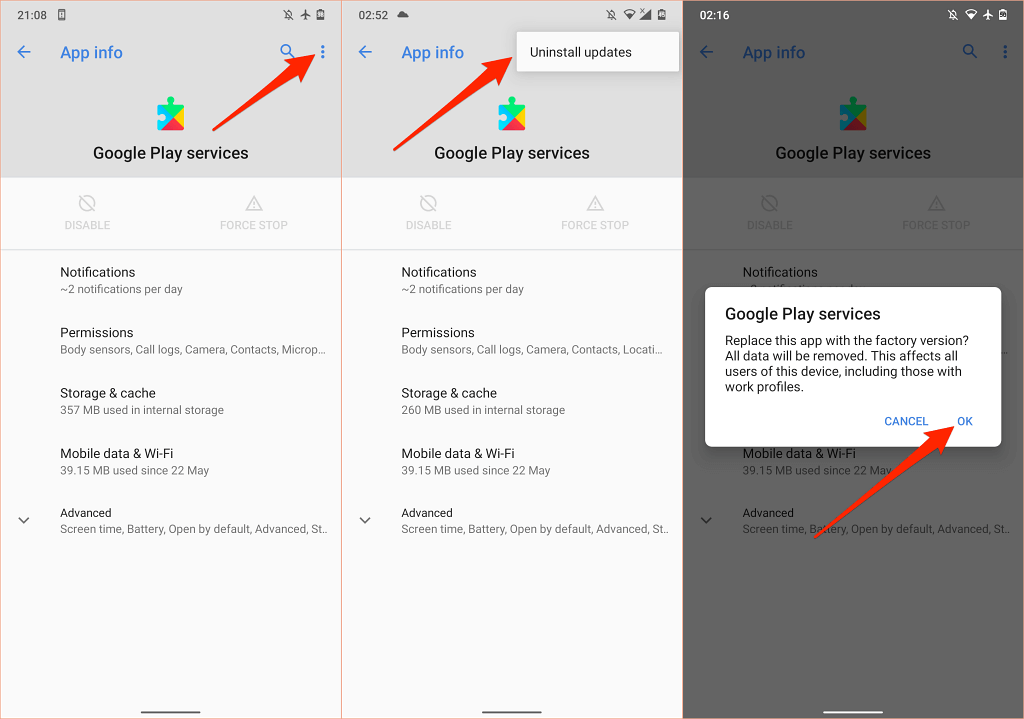
Cihazınızın Senkronizasyon Ayarlarını İnceleyin
Google Play Hizmetleri ayrıca kişisel verileri ve uygulama verilerini Google hesabınızla senkronize etmekten de sorumludur. Aynı anda çok sayıda veriyi senkronize eden birden fazla hesabınız varsa Google Play hizmetleri pilinizi hızlı bir şekilde tüketir. Veya cihazda senkronizasyon hataları yaşanıyor 'iniz varsa. Google Play hizmetleri senkronizasyonu yeniden denemeye devam edecek ve bu da cihazınızın pilinin bitmesine neden olacaktır..
Cihazınızın ayarlarını kontrol edin ve gereksiz hesaplar ve veriler için otomatik senkronizasyonu devre dışı bırakın.
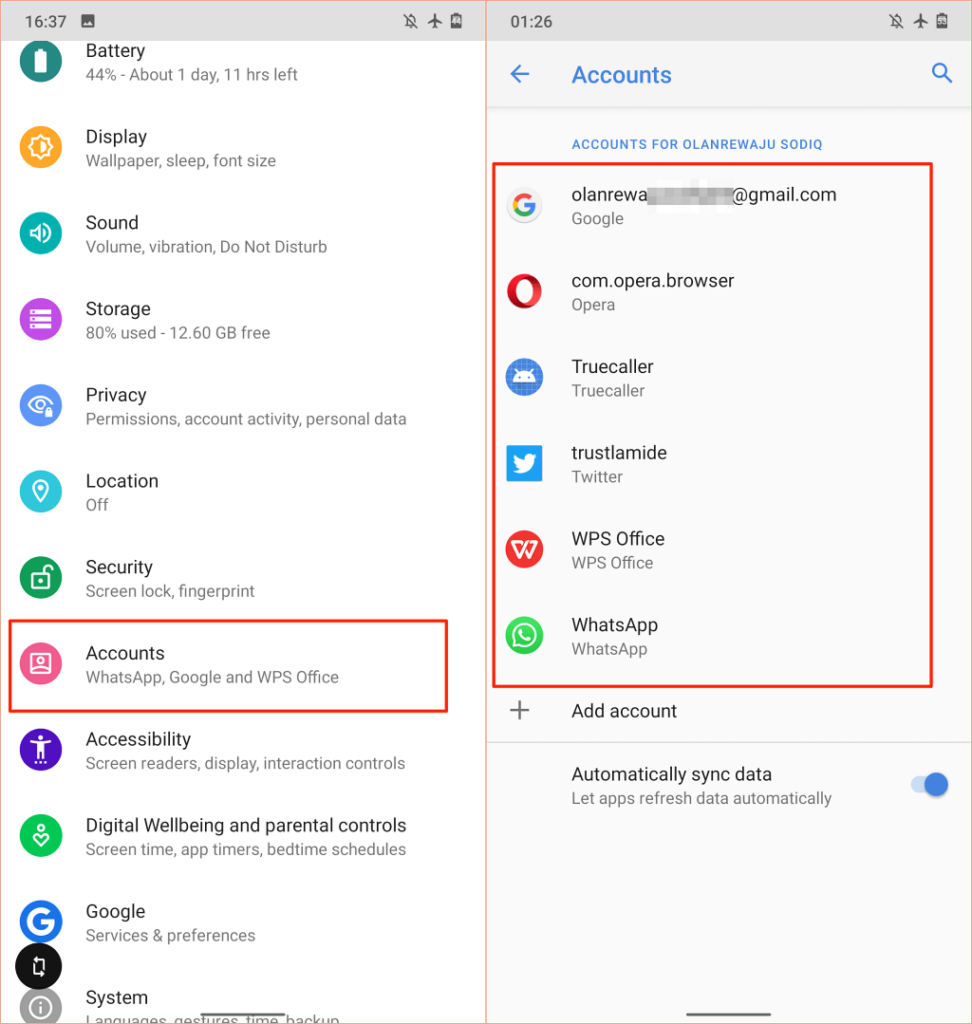
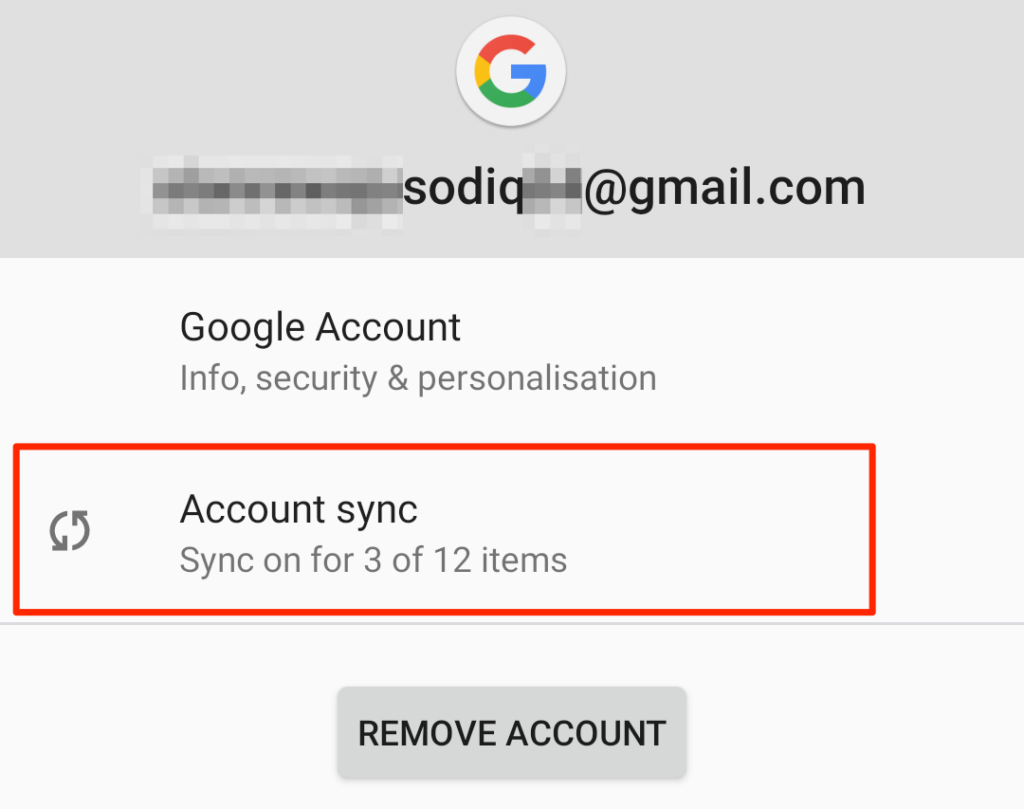
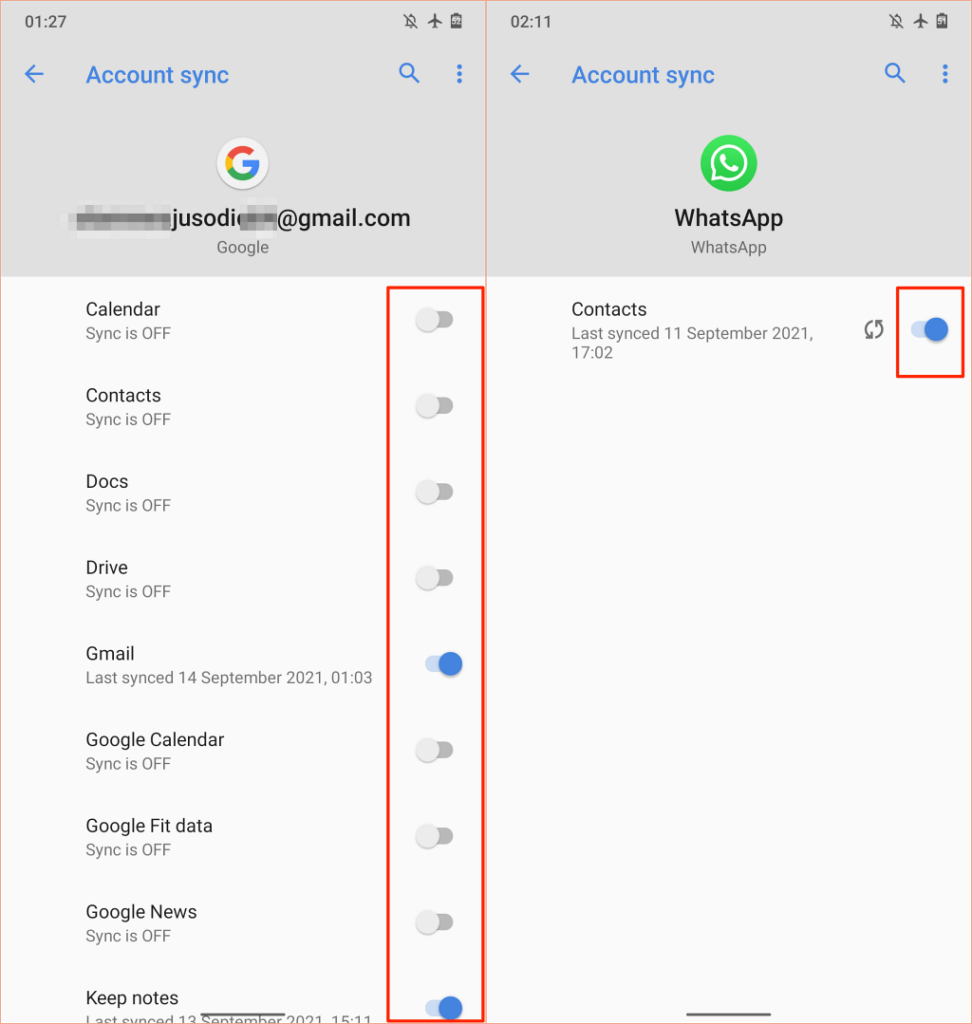
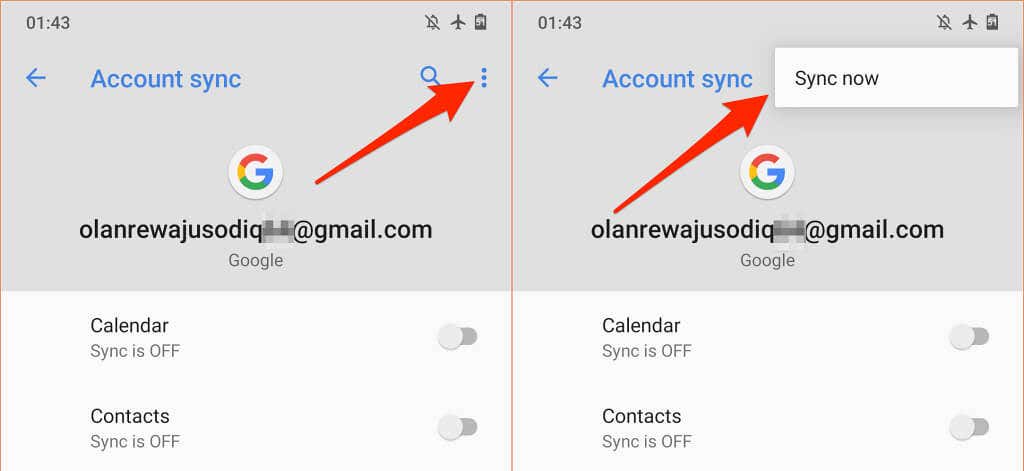
Bunu yaparken cihazınızın aktif bir internet bağlantısına sahip olduğundan emin olun. Cihazınızı bir güç kaynağına takın ve hücresel veri üzerinden Wi-Fi bağlantısı kullanın.
Cihazınızın Konum İzinlerini İnceleyin
Google Play hizmetleri, Android'deki konum hizmetlerinin önemli bir sağlayıcısıdır. Cihazınızın konumuna erişimi olan uygulama sayısı arttıkça Google Play hizmetlerinin çalışması da zorlaşır ve bu da pil tüketiminin artmasına neden olur. Cihazınızın konum izni ayarlarını inceleyin ve kullanılmayan veya gereksiz uygulamalar için konum izinlerini devre dışı bırakın.
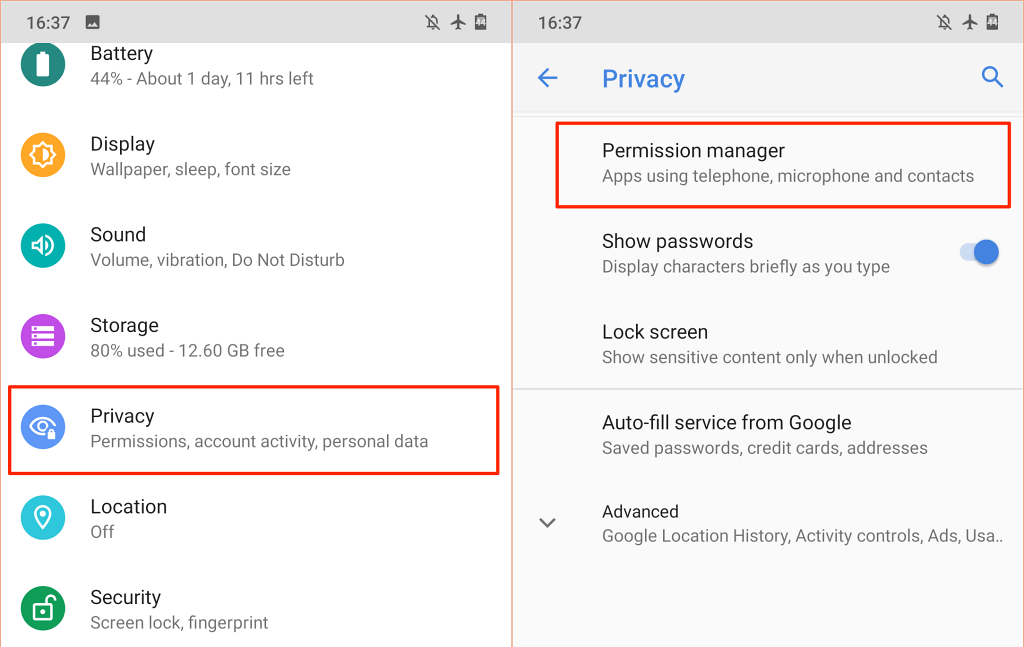
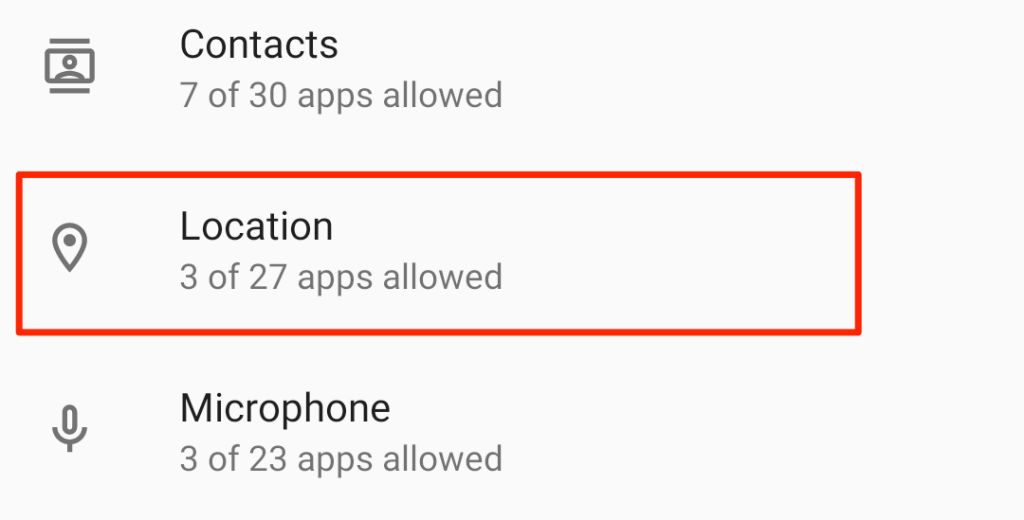
Tüm uygulamalar için "Tüm Zamanların" konum erişimini devre dışı bırakmanızı öneririz. Uygulamaları, yalnızca kullanım sırasında cihazınızın konumuna erişecek şekilde yapılandırın. Daha da iyisi, gerekmiyorsa konum erişimini devre dışı bırakın; konumunuza gerçek zamanlı erişim pilinizi tüketir.
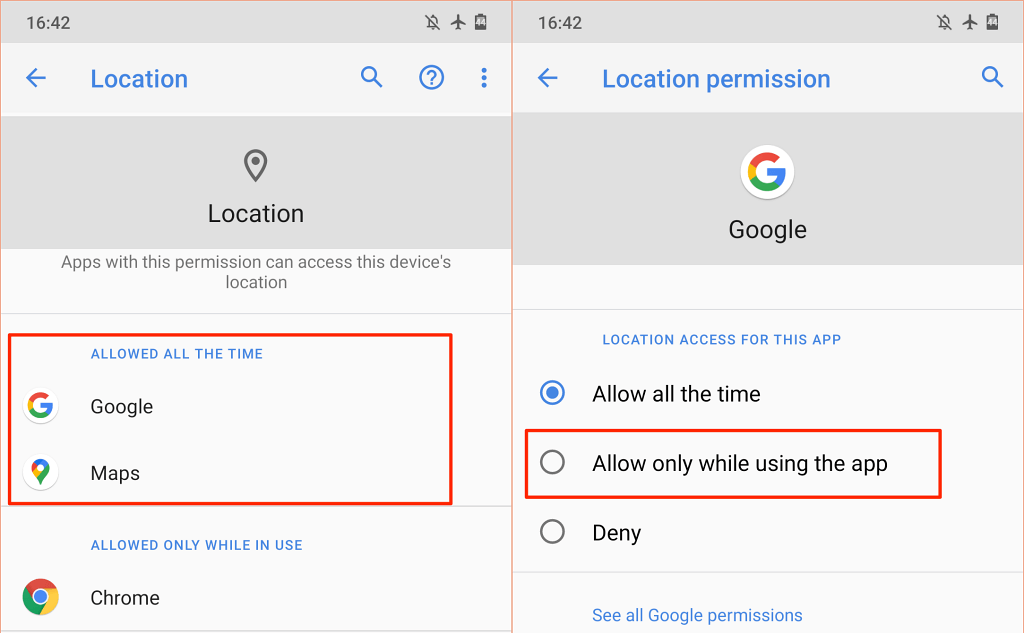
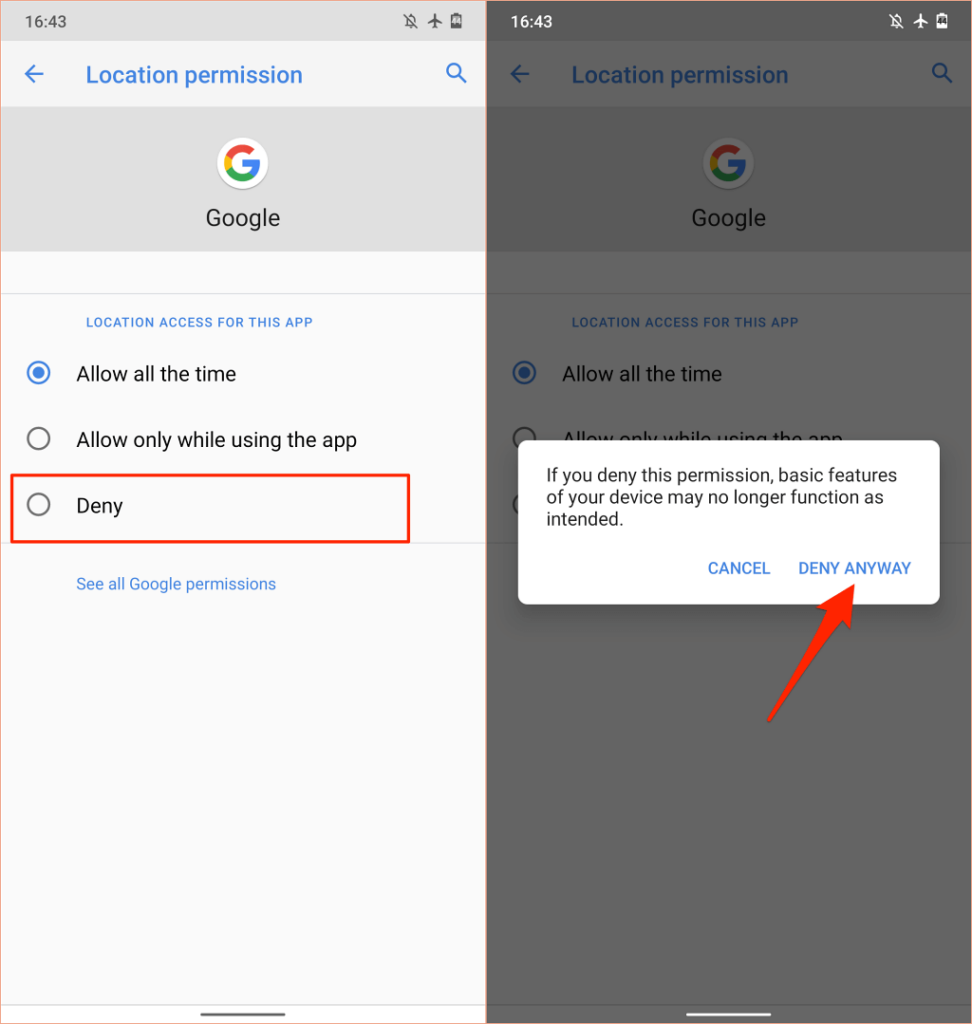
"Her Zaman İzin Verildi" ve "Yalnızca Kullanımdayken İzin Verildi" bölümlerindeki uygulamaları inceleyin ve herhangi bir tek uygulama veya konum erişimi olmadan düzgün çalışabilen uygulamalar için konum erişimini iptal edin..
Konum erişimini devre dışı bırakmanın bazı uygulamaları ve sistem özelliklerini kullanılamaz hale getirebileceğini unutmayın. Örneğin, Yapılacaklar veya Hatırlatıcı uygulamanız için gerçek zamanlı konum iznini devre dışı bırakırsanız konuma dayalı hatırlatıcılar çalışmayabilir.
Bu nedenle, cihazınızın konum iznini dikkatli bir şekilde denetleyin ve önemli olmayan uygulamalar veya konum erişimi olmadan doğru şekilde çalışabilen uygulamalar için gerçek zamanlı veya "kullanımdaki" erişimi devre dışı bırakın.
Cihazınızı Yeniden Başlatın
Bazen Android akıllı telefonunuzu veya tabletinizi yeniden başlatmak, Google Play hizmetlerinin ve diğer sistem uygulamalarının arızalanmasına neden olan sorunları çözebilir.
Cihazınızın güç düğmesini basılı tutun ve güç menüsünde Yeniden Başlat 'ı seçin.
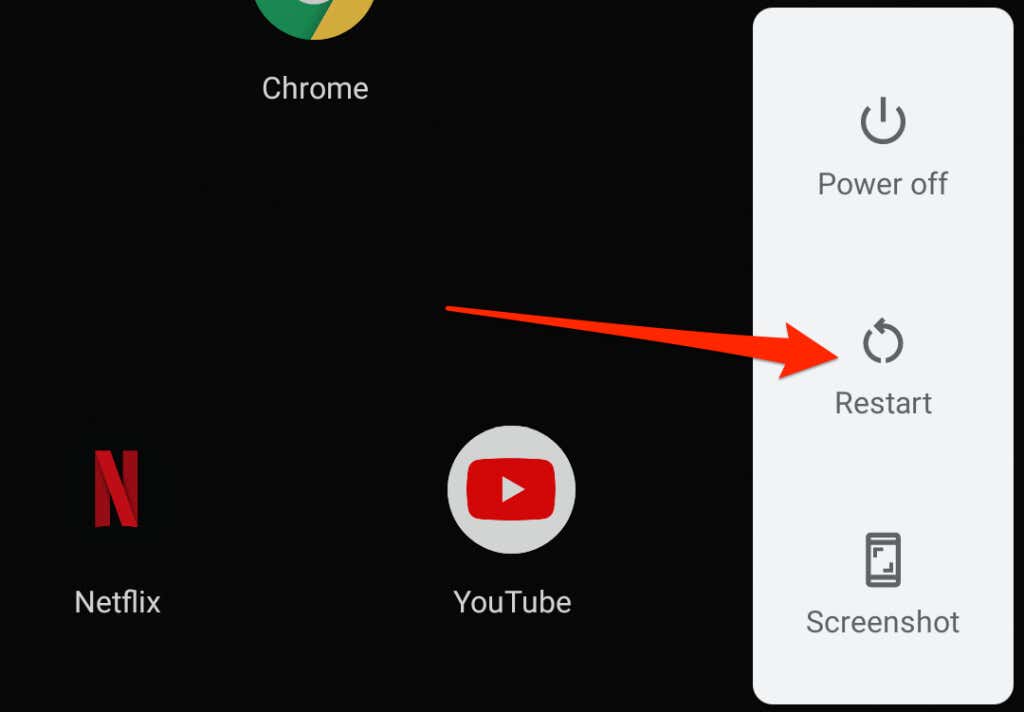
Cihazınızı birkaç dakika veya birkaç saat kullanın ve cihazınızın pil kullanımını kontrol edin. Google Play Hizmetleri pil kullanımı tablosunda hâlâ üst sıralarda yer alıyorsa cihazınızın işletim sistemini güncelleyin.
Cihazınızı Güncelleme veya Düşürme
Eski veya yeni Android sürümlerindeki sistem düzeyindeki hatalar, Google uygulamalarının ve hizmetlerinin performansını etkileyebilir. Uzun süredir büyük bir güncelleme veya güvenlik yaması yüklemediyseniz cihazınızın işletim sistemini güncelleyin.
Ayarlar >Sistem >Gelişmiş >Sistem güncellemesi 'ne gidin ve yeni veya bekleyen güncellemeleri yükleyin. sayfa.
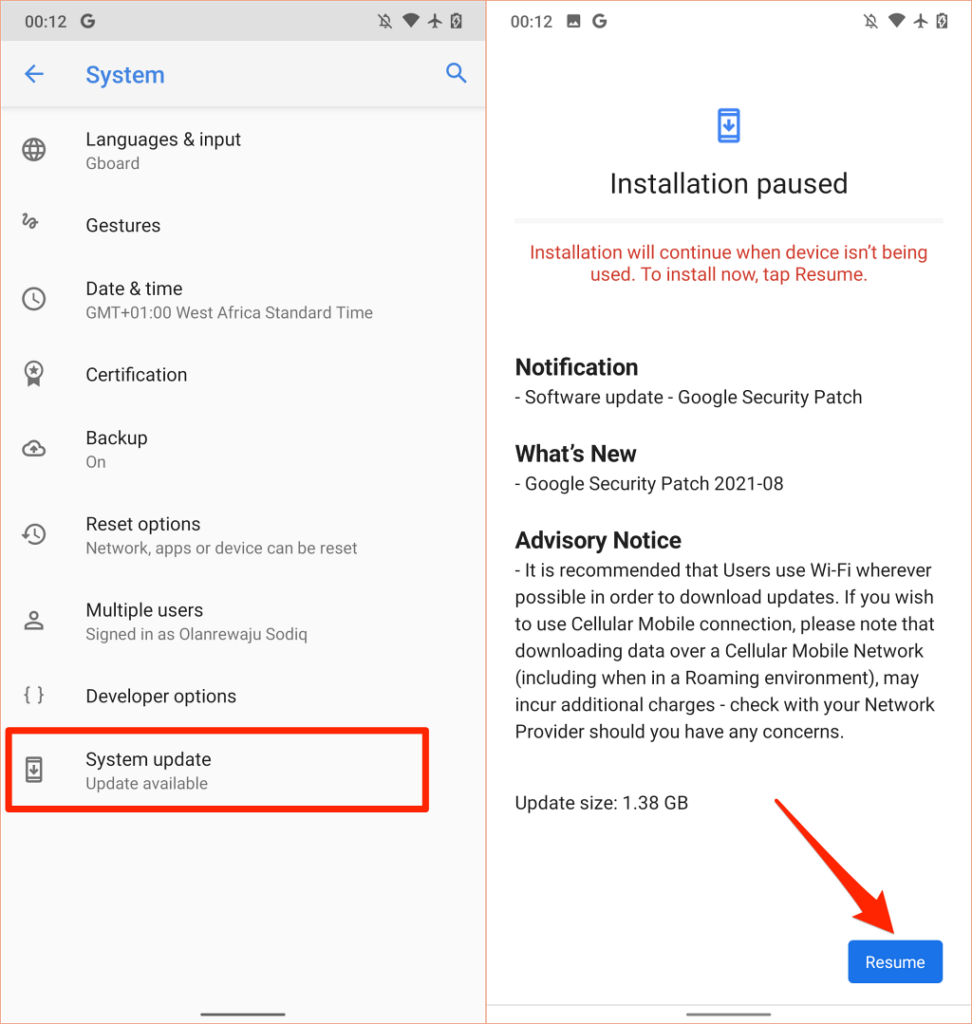
Tersine, bir sistem güncellemesi yükledikten sonra Google Play hizmetlerinin pilinin tükendiğini fark ettiyseniz Cihazınızı daha eski, hatasız bir Android sürümüne düşürün.
Google Play Store Pil Bitmesi Düzeltildi
Google Play hizmetlerinin pilinin bitmesi sorunu devam ediyorsa veya pil göstergesi hala yeterli miktarda şarjınız kaldığını söylese bile telefonunuz kapanıyorsa cihazınızın pilini yeniden kalibre etme seçeneğini değerlendirin. Android Pil Tasarrufu'nu etkinleştirmek (Ayarlar >Pil >Pil Tasarrufu >Şimdi Aç ) başka bir değerli sorun giderme adımıdır denemek için.
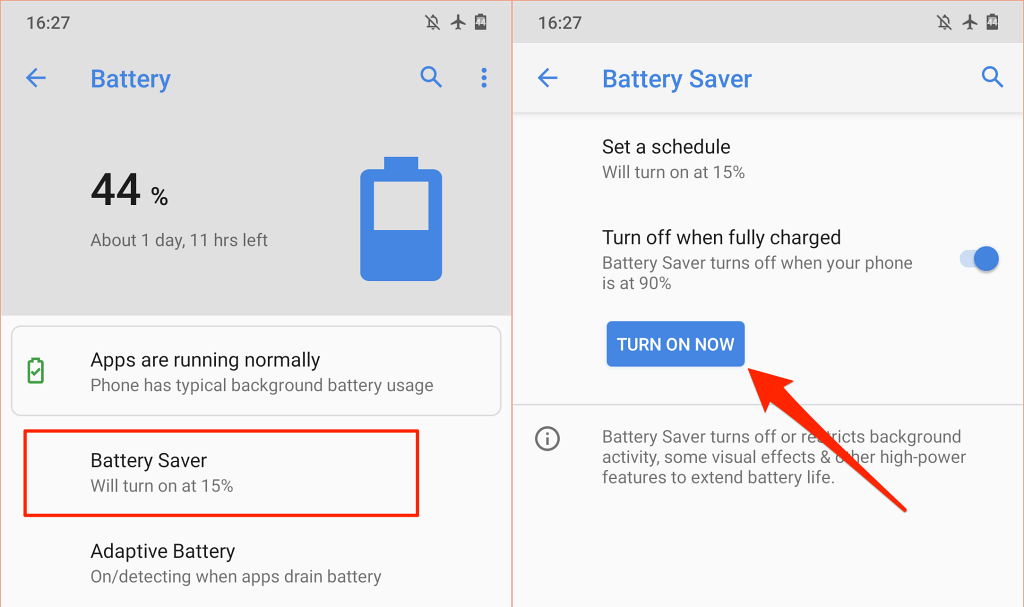
Bu, belirli uygulama ve hizmetlerin arka plan etkinliklerini azaltarak cihazınızın pilinden tasarruf etmenize yardımcı olur.
Hiçbir şey değişmezse Google Play Desteği ile, cihaz üreticinizle iletişime geçin veya cihazınızın yazılım ve donanımla ilgili düzensizlikler açısından incelenmesi için en yakın onarım merkezinden randevu alın..
.